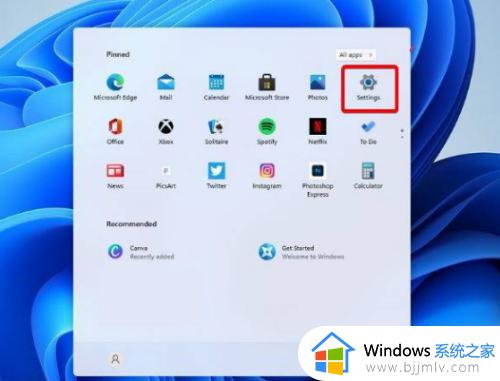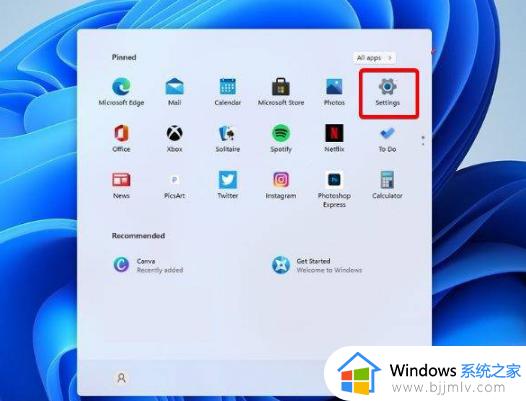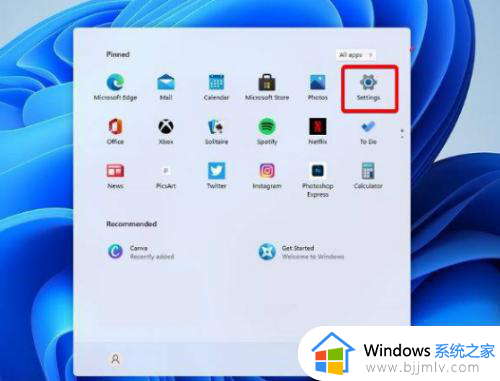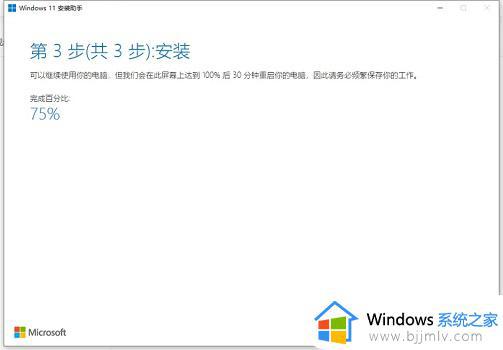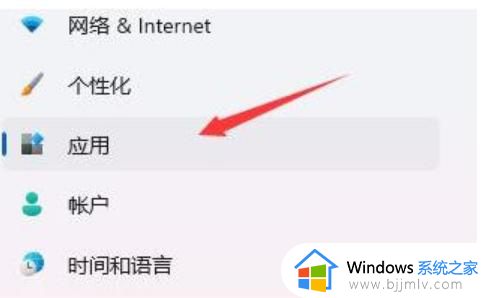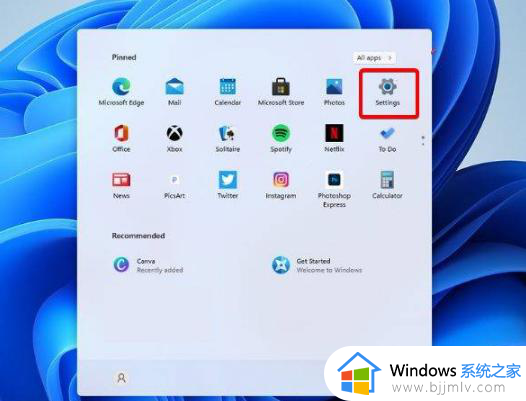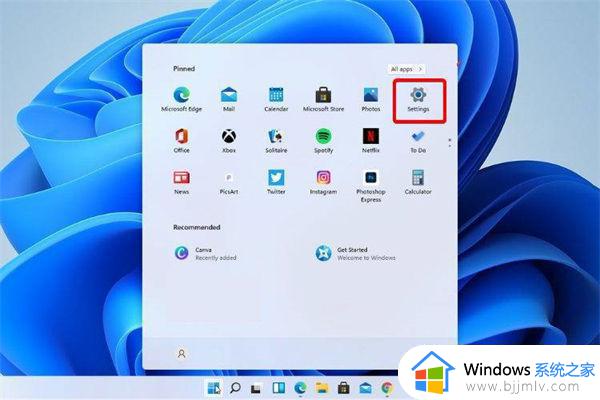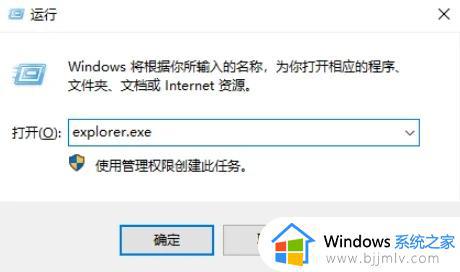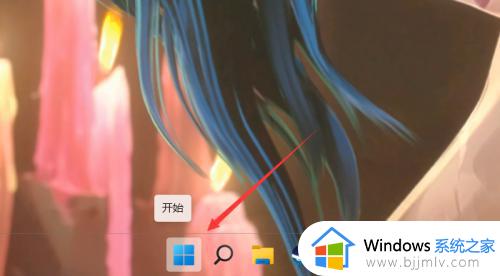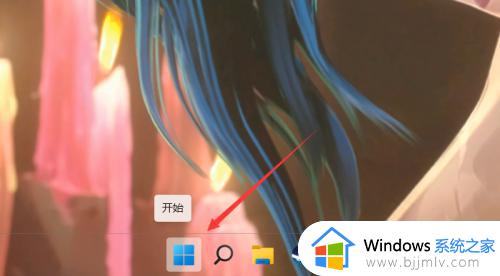win11资源管理器崩溃怎么办 win11资源管理器故障怎么修复
最近有很多的小伙伴都对自己的操作系统升级到了win11操作系统,但因为是新系统,在使用的过程中,难免会因为一些原因出现各种故障,比如说最近有小伙伴在使用win11操作系统的时候遇到了win11的资源管理器崩溃的情况,那么win11资源管理器崩溃怎么办呢?接下来小编就带着大家一起来看看win11资源管理器故障怎么修复。
具体方法:
一、检查 Windows 更新
1、打开设置。
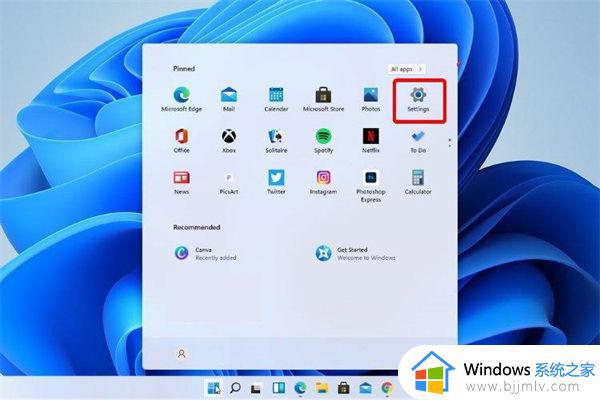
2、转到Windows 更新。
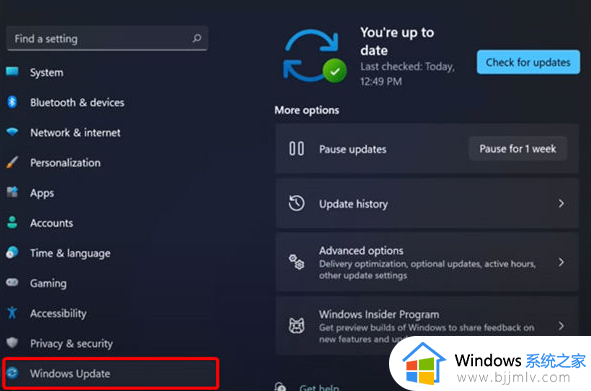
3、选择检查更新。
使用此选项,您的操作系统将自动推荐并修复问题。例如导致 Windows 11 文件资源管理器崩溃的损坏设置。
二、重新启动 Windows 11 文件资源管理器
1、按键盘上的 Ctrl + Alt + Delete,然后选择Task Manager。
2、单击“进程”选项卡,搜索“文件资源管理器”,然后选择它。
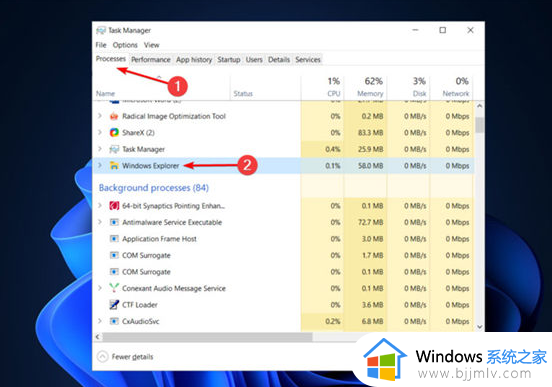
3、单击重新启动按钮。
三、调整文件资源管理器选项
1、打开控制面板。
2、在右上角的搜索栏中,键入文件资源管理器选项并打开它。
3、选择常规选项卡。
4、在打开文件资源管理器旁边:下拉菜单,然后选择此电脑选项。
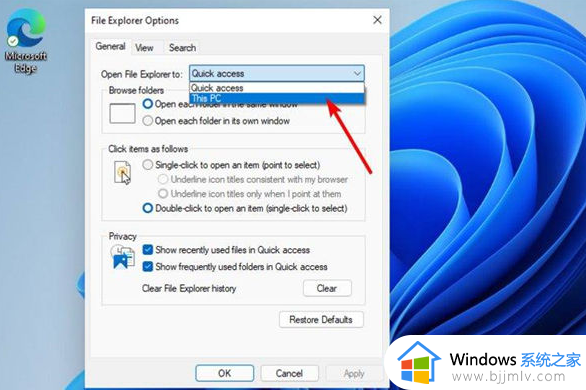
单击应用,然后单击确定。
以上全部内容就是小编带给大家的win11资源管理器故障怎么修复方法详细分享啦,大家如果也遇到了上面这种情况的话可以参照上述方法进行解决,希望小编的内容对各位有所帮助。